Wie implementiert man einen personalisierten Node+Express-Chatroom?
In diesem Artikel wird hauptsächlich das Beispiel der Implementierung eines personalisierten Node+Express-Chatrooms ohne Grundlage vorgestellt. Jetzt teile ich es mit Ihnen und gebe es als Referenz.
Dieser Artikel verwendet Node + Express + JQuery, um einen personalisierten Chatroom zu schreiben. Lassen Sie uns ihn zusammenbringen ~ (Siehe die Quellcodeadresse am Ende des Artikels)
Rendering

Projektstruktur
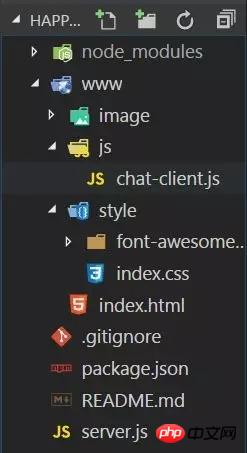
Funktionen umsetzen
-
Anmeldeerkennung
Das System fragt automatisch nach dem Benutzerstatus (Eintreten/Verlassen)
Online-Benutzer anzeigen
Unterstützt das Senden und Empfangen von Nachrichten
Benutzerdefinierte Schriftfarbe
Unterstützt das Senden von Emoticons
Unterstützen Sie das Senden von Bildern
Im Folgenden wird erklärt, wie Sie dies einzeln erreichen können
Vorbereitung
Knoten- und NPM-Umgebung, Express, socket.io
Spezifische Implementierung
1. Bereitstellen vom Chatroom zum Server
Erstellen Sie zunächst einen Server mit Knoten und stellen Sie ihn auf dem Port „localhost:3000“ bereit. Versuchen Sie zunächst, ein „Hallo Welt“ an den Browser zu senden und einen neuen Server zu erstellen .js-Datei.
var app = require('express')(); // 引入express模块
var http = require('http').Server(app);
app.get('/', function(req, res){ // 路由为localhost:3000时向客户端响应“hello world”
res.send('<h1>Hello world</h1>'); // 发送数据
});
http.listen(3000, function(){ // 监听3000端口
console.log('listening on *:3000');
});Öffnen Sie den Browser und geben Sie die URL ein: localhost:3000 wie folgt

a Der Knotenserver wurde erfolgreich eingerichtet.
Verwenden Sie als Nächstes Express, um eine HTML-Seite an den Browser zurückzugeben
#安装express模块 npm install --save express
Ändern Sie den Code von server.js:
var express = require('express'); var app = express(); var http = require('http').Server(app); // 路由为/默认www静态文件夹 app.use('/', express.static(__dirname + '/www'));
express.static(__dirname + '/www'); dient zum Hosten des WWW-Ordners als statische Ressource, was bedeutet, dass dieser Ordner der Dateien (HTML, CSS, JS) darin können relative Pfade zueinander verwenden. Fügen Sie die Datei index.html und das entsprechende CSS zum Ordner www hinzu (der entsprechende CSS-Code wird nicht veröffentlicht, Einzelheiten finden Sie im Quellcode), wie unten gezeigt. Die Seite verwendet das kleine Symbol
<!doctype html>
<html>
<head>
<meta charset="utf-8">
<meta name="viewport" content="width=device-width, initial-scale=1">
<title>chat</title>
<link rel="stylesheet" href="style/index.css" rel="external nofollow" >
<link rel="stylesheet" href="style/font-awesome-4.7.0/css/font-awesome.min.css" rel="external nofollow" >
</head>
<body>
<p class="all">
<p class="name">
<!-- <h2>请输入你的昵称</h2> -->
<input type="text" id="name" placeholder="请输入昵称..." autocomplete="off">
<button id="nameBtn">确 定</button>
</p>
<p class="main">
<p class="header">
<img src="image/logo.jpg">
happy聊天室
</p>
<p id="container">
<p class="conversation">
<ul id="messages"></ul>
<form action="">
<p class="edit">
<input type="color" id="color" value="#000000">
<i title="双击取消选择" class="fa fa-smile-o" id="smile">
</i><i title="双击取消选择" class="fa fa-picture-o" id="img"></i>
<p class="selectBox">
<p class="smile">
</p>
<p class="img">
</p>
</p>
</p>
<!-- autocomplete禁用自动完成功能 -->
<textarea id="m"></textarea>
<button class="btn rBtn" id="sub">发送</button>
<button class="btn" id="clear">关闭</button>
</form>
</p>
<p class="contacts">
<h1>在线人员(<span id="num">0</span>)</h1>
<ul id="users"></ul>
<p>当前无人在线哟~</p>
</p>
</p>
</p>
</p>
</body>
</html>Öffnen Sie localhost:3000 und Sie werden Folgendes sehen:

Der Chatroom wurde erfolgreich bereitgestellt Der Server.
2. Anmeldung erkennen
Socket.io ist erforderlich, um Nachrichten zwischen dem Client und dem Server zu übertragen
#安装socket.io模块 npm install --save socket.io
Ändern Sie server.js wie folgt:
var app = require('express')();
var http = require('http').Server(app);
var io = require('socket.io')(http);
app.use('/', express.static(__dirname + '/www'));
io.on('connection', function(socket){ // 用户连接时触发
console.log('a user connected');
});
http.listen(3000, function(){
console.log('listening on *:3000');
});Beim Öffnen von localhost:3000 Wenn die Wenn das serverseitige IO-Verbindungsereignis ausgelöst wird, wird „ein Benutzer verbunden“ auf dem Server gedruckt, aber wir möchten die Anzahl der mit dem Server verbundenen Benutzer zählen. Wenn Benutzer verbunden sind, wird „n Benutzer verbunden“ gedruckt. n ist die Anzahl der Benutzer. Was ist zu tun?
Legen Sie ein globales Array als Benutzer in server.js fest, indem Sie den Spitznamen des Benutzers in das Verbindungsereignis „Print user.length“ übertragen, um zu erfahren, dass der Benutzer erfolgreich verbunden wurde . Anzahl der Personen.
Warten Sie eine Minute.
Wenn der Benutzer den Spitznamen eingibt, um sich anzumelden, sollten wir prüfen, ob der Spitzname des Benutzers bereits vorhanden ist, um zu vermeiden, dass derselbe Spitzname auf dem Server auftritt, um die Situation zu ermitteln Nachdem der Benutzer eine Verbindung hergestellt hat, sollte das Auslöseereignis in die Rückruffunktion des Verbindungsereignisses geschrieben werden.
io.on('connection', (socket)=> {
// 渲染在线人员
io.emit('disUser', usersInfo);
// 登录,检测用户名
socket.on('login', (user)=> {
if(users.indexOf(user.name) > -1) { // 昵称是否存在
socket.emit('loginError'); // 触发客户端的登录失败事件
} else {
users.push(user.name); //储存用户的昵称
usersInfo.push(user); // 储存用户的昵称和头像
socket.emit('loginSuc'); // 触发客户端的登录成功事件
socket.nickname = user.name;
io.emit('system', { // 向所有用户广播该用户进入房间
name: user.name,
status: '进入'
});
io.emit('disUser', usersInfo); // 渲染右侧在线人员信息
console.log(users.length + ' user connect.'); // 打印连接人数
}
});Ignorieren Sie vorerst die System- und disUser-Ereignisse, dann unterscheiden wir zwischen io.emit(foo), socket.emit(foo) , und socket.broadcast. emit(foo)
io.emit(foo); //会触发所有客户端用户的foo事件 socket.emit(foo); //只触发当前客户端用户的foo事件 socket.broadcast.emit(foo); //触发除了当前客户端用户的其他用户的foo事件
Als nächstes kommt der Client-Code chat-client.js
$(function() {
// io-client
// 连接成功会触发服务器端的connection事件
var socket = io();
// 点击输入昵称
$('#nameBtn').click(()=> {
var imgN = Math.floor(Math.random()*4)+1; // 随机分配头像
if($('#name').val().trim()!=='')
socket.emit('login', { // 触发服务器端登录事件
name: $('#name').val(),
img: 'image/user' + imgN + '.jpg'
});
return false;
});
// 登录成功,隐藏登录层
socket.on('loginSuc', ()=> {
$('.name').hide();
})
socket.on('loginError', ()=> {
alert('用户名已存在,请重新输入!');
$('#name').val('');
});
});Wenn die Anmeldung erfolgreich war, wird die folgende Seite angezeigt:

Anmeldeerkennung abgeschlossen.
3. Das System fragt automatisch nach dem Benutzerstatus (Eintreten/Verlassen)
Diese Funktion dient dazu, die Systemaufforderung „XXX“ als zu realisieren Wie im Bild oben gezeigt, betreten Sie den Chatraum“, lösen das Systemereignis aus, wenn die Anmeldung erfolgreich ist, und senden die Informationen an alle Benutzer. Beachten Sie, dass io.emit anstelle von socket.emit verwendet wird. Der Client-Code lautet wie folgt
// 系统提示消息
socket.on('system', (user)=> {
var data = new Date().toTimeString().substr(0, 8);
$('#messages').append(`<p class='system'><span>${data}</span><br /><span>${user.name} ${user.status}了聊天室<span></p>`);
// 滚动条总是在最底部
$('#messages').scrollTop($('#messages')[0].scrollHeight);
});4. Online-Benutzer anzeigen
Der Client überwacht ein Ereignis disUser, das Online-Benutzer anzeigt , und der Server löst dieses Ereignis aus und rendert es einmal erneut
Wenn das Programm startet
Jedes Mal, wenn der Benutzer den Raum betritt
Jedes Mal, wenn der Benutzer den Raum verlässt
// chat-client.js
// 显示在线人员
socket.on('disUser', (usersInfo)=> {
displayUser(usersInfo);
});
// 显示在线人员
function displayUser(users) {
$('#users').text(''); // 每次都要重新渲染
if(!users.length) {
$('.contacts p').show();
} else {
$('.contacts p').hide();
}
$('#num').text(users.length);
for(var i = 0; i < users.length; i++) {
var $html = `<li>
<img src="${users[i].img}">
<span>${users[i].name}</span>
</li>`;
$('#users').append($html);
}
}5 und Empfangen von Nachrichten
用户发送消息时触发服务器端的sendMsg事件,并将消息内容作为参数,服务器端监听到sendMsg事件之后向其他所有用户广播该消息,用的socket.broadcast.emit(foo)
// server.js
// 发送消息事件
socket.on('sendMsg', (data)=> {
var img = '';
for(var i = 0; i < usersInfo.length; i++) {
if(usersInfo[i].name == socket.nickname) {
img = usersInfo[i].img;
}
}
socket.broadcast.emit('receiveMsg', { // 向除了发送者之外的其他用户广播
name: socket.nickname,
img: img,
msg: data.msg,
color: data.color,
side: 'left'
});
socket.emit('receiveMsg', { // 向发送者发送消息,为什么分开发送?因为css样式不同
name: socket.nickname,
img: img,
msg: data.msg,
color: data.color,
side: 'right'
});
});服务器端接受到来自用户的消息后会触发客户端的receiveMsg事件,并将用户发送的消息作为参数传递,该事件会向聊天面板添加聊天内容,以下为chat-client.js代码
// 点击按钮或回车键发送消息
$('#sub').click(sendMsg);
$('#m').keyup((ev)=> {
if(ev.which == 13) {
sendMsg();
}
});
// 接收消息
socket.on('receiveMsg', (obj)=> { // 将接收到的消息渲染到面板上
$('#messages').append(`
<li class='${obj.side}'>
<img src="${obj.img}">
<p>
<span>${obj.name}</span>
<p>${obj.msg}</p>
</p>
</li>
`);
// 滚动条总是在最底部
$('#messages').scrollTop($('#messages')[0].scrollHeight);
});
// 发送消息
function sendMsg() {
if($('#m').val() == '') { // 输入消息为空
alert('请输入内容!');
return false;
}
socket.emit('sendMsg', {
msg: $('#m').val()
});
$('#m').val('');
return false;
}6、自定义字体颜色
得益于html5的input新特性,可以通过type为color的input调用系统调色板
<!-- $('#color').val();为选中颜色,格式为#FFCCBB --> <input type='color' id='color'>
客户端根据用户选择的颜色渲染内容样式,代码很容易看懂,这里就不赘述了。
7、支持发送表情
发送表情其实很简单,将表情图片放在li中,当用户点击li时就将表情的src中的序号解析出来,用[emoji+表情序号]的格式存放在聊天框里,点击发送后再解析为src。就是一个解析加还原的过程,这一过程中我们的服务器代码不变,需要改变的是客户端监听的receiveMsg事件。
// chat-client.js
// 显示表情选择面板
$('#smile').click(()=> {
$('.selectBox').css('display', "block");
});
$('#smile').dblclick((ev)=> {
$('.selectBox').css('display', "none");
});
$('#m').click(()=> {
$('.selectBox').css('display', "none");
});
// 用户点击发送表情
$('.emoji li img').click((ev)=> {
ev = ev || window.event;
var src = ev.target.src;
var emoji = src.replace(/\D*/g, '').substr(6, 8); // 提取序号
var old = $('#m').val(); // 用户输入的其他内容
$('#m').val(old+'[emoji'+emoji+']');
$('.selectBox').css('display', "none");
});客户端收到之后将表情序号还原为src,更改如下
// chat-client.js
// 接收消息
socket.on('receiveMsg', (obj)=> {
// 提取文字中的表情加以渲染
var msg = obj.msg;
var content = '';
while(msg.indexOf('[') > -1) { // 其实更建议用正则将[]中的内容提取出来
var start = msg.indexOf('[');
var end = msg.indexOf(']');
content += '<span>'+msg.substr(0, start)+'</span>';
content += '<img src="image/emoji/emoji%20('+msg.substr(start+6, end-start-6)+').png">';
msg = msg.substr(end+1, msg.length);
}
content += '<span>'+msg+'</span>';
$('#messages').append(`
<li class='${obj.side}'>
<img src="${obj.img}">
<p>
<span>${obj.name}</span>
<p style="color: ${obj.color};">${content}</p>
</p>
</li>
`);
// 滚动条总是在最底部
$('#messages').scrollTop($('#messages')[0].scrollHeight);
});可以成功发送表情了。

8、支持发送图片
首先是图片按钮样式,发送图片的按钮是type为file的input。这里有一个改变样式的小技巧,那就是将input的透明度设为0,z-index为5,将你想要得样式放在p中,z-index设为1覆盖在input上。
<input type="file" id="file">
<i class="fa fa-picture-o" id="img"></i>
css:
.edit #file {
width: 32.36px;
height: 29px;
opacity: 0;
z-index: 5;
}
.edit #img {
z-index: 0;
margin-left: -43px;
}完美

接下来是点击按钮发送图片,我们用了fileReader对象,这里有一篇不错的文章讲解了fileReader,fileReader是一个对象,可以将我们选中的文件已64位输出然后将结果存放在reader.result中,我们选中图片之后,reader.result就存放的是图片的src
// chat-client.js
// 用户发送图片
$('#file').change(function() {
var file = this.files[0]; // 上传单张图片
var reader = new FileReader();
//文件读取出错的时候触发
reader.onerror = function(){
console.log('读取文件失败,请重试!');
};
// 读取成功后
reader.onload = function() {
var src = reader.result; // 读取结果
var img = '<img class="sendImg" src="'+src+'">';
socket.emit('sendMsg', { // 发送
msg: img,
color: color,
type: 'img' // 发送类型为img
});
};
reader.readAsDataURL(file); // 读取为64位
});由于发送的是图片,所以对页面布局难免有影响,为了页面美观客户端在接收其他用户发送的消息的时候会先判断发送的是文本还是图片,根据不同的结果展示不同布局。判断的方法是在客户发送消息的时候传入一个type,根据type的值来确实发送内容的类型。所以上面发送图片代码中触发了sendMsg事件,传入参数多了一个type属性。
响应的,我们应该在chat-client.js中修改receiveMsg事件监听函数,改为根据传入type做不同操作
chat-client.js
// 接收消息
socket.on('receiveMsg', (obj)=> {
// 发送为图片
if(obj.type == 'img') {
$('#messages').append(`
<li class='${obj.side}'>
<img src="${obj.img}">
<p>
<span>${obj.name}</span>
<p style="padding: 0;">${obj.msg}</p>
</p>
</li>
`);
$('#messages').scrollTop($('#messages')[0].scrollHeight);
return;
}
// 提取文字中的表情加以渲染
// 下面不变
});现在我们可以发送图片了

上面是我整理给大家的,希望今后会对大家有帮助。
相关文章:
在vue-cli中使用webpack模板解决项目搭建及打包路径问题
Das obige ist der detaillierte Inhalt vonWie implementiert man einen personalisierten Node+Express-Chatroom?. Für weitere Informationen folgen Sie bitte anderen verwandten Artikeln auf der PHP chinesischen Website!

Heiße KI -Werkzeuge

Undresser.AI Undress
KI-gestützte App zum Erstellen realistischer Aktfotos

AI Clothes Remover
Online-KI-Tool zum Entfernen von Kleidung aus Fotos.

Undress AI Tool
Ausziehbilder kostenlos

Clothoff.io
KI-Kleiderentferner

AI Hentai Generator
Erstellen Sie kostenlos Ai Hentai.

Heißer Artikel

Heiße Werkzeuge

Notepad++7.3.1
Einfach zu bedienender und kostenloser Code-Editor

SublimeText3 chinesische Version
Chinesische Version, sehr einfach zu bedienen

Senden Sie Studio 13.0.1
Leistungsstarke integrierte PHP-Entwicklungsumgebung

Dreamweaver CS6
Visuelle Webentwicklungstools

SublimeText3 Mac-Version
Codebearbeitungssoftware auf Gottesniveau (SublimeText3)

Heiße Themen
 1386
1386
 52
52
 So löschen Sie einen Knoten in NVM
Dec 29, 2022 am 10:07 AM
So löschen Sie einen Knoten in NVM
Dec 29, 2022 am 10:07 AM
So löschen Sie einen Knoten mit nvm: 1. Laden Sie „nvm-setup.zip“ herunter und installieren Sie es auf dem Laufwerk C. 2. Konfigurieren Sie Umgebungsvariablen und überprüfen Sie die Versionsnummer mit dem Befehl „nvm -v“. install“-Befehl Knoten installieren; 4. Löschen Sie den installierten Knoten über den Befehl „nvm uninstall“.
 So verwenden Sie Express für den Datei-Upload im Knotenprojekt
Mar 28, 2023 pm 07:28 PM
So verwenden Sie Express für den Datei-Upload im Knotenprojekt
Mar 28, 2023 pm 07:28 PM
Wie gehe ich mit dem Datei-Upload um? Der folgende Artikel stellt Ihnen vor, wie Sie Express zum Hochladen von Dateien im Knotenprojekt verwenden. Ich hoffe, er ist hilfreich für Sie!
 So implementieren Sie eine einfache Chatroom-Funktion mit MySQL und Java
Sep 21, 2023 pm 05:13 PM
So implementieren Sie eine einfache Chatroom-Funktion mit MySQL und Java
Sep 21, 2023 pm 05:13 PM
So implementieren Sie mit MySQL und Java eine einfache Chatroom-Funktion. Einführung: Mit der heutigen Verbreitung sozialer Medien verlassen sich die Menschen zunehmend auf Online-Chat, um zu kommunizieren und Informationen auszutauschen. Die Implementierung einer einfachen Chatroom-Funktion mit MySQL und Java ist ein sehr interessantes und praktisches Projekt. In diesem Artikel wird erläutert, wie Sie MySQL und Java zum Implementieren dieser Funktion verwenden, und es werden spezifische Codebeispiele bereitgestellt. 1. Erstellen Sie eine Datenbank. Zuerst müssen wir eine Datenbank in MySQL erstellen, um Chatroom-bezogene Informationen zu speichern.
 Eine ausführliche Analyse des Prozessmanagement-Tools „pm2' von Node
Apr 03, 2023 pm 06:02 PM
Eine ausführliche Analyse des Prozessmanagement-Tools „pm2' von Node
Apr 03, 2023 pm 06:02 PM
In diesem Artikel stellen wir Ihnen das Prozessmanagement-Tool „pm2“ von Node vor und sprechen darüber, warum PM2 benötigt wird und wie Sie PM2 installieren und verwenden. Ich hoffe, dass es für alle hilfreich ist!
 PI -Knotenunterricht: Was ist ein PI -Knoten? Wie installiere und richte ich einen PI -Knoten ein?
Mar 05, 2025 pm 05:57 PM
PI -Knotenunterricht: Was ist ein PI -Knoten? Wie installiere und richte ich einen PI -Knoten ein?
Mar 05, 2025 pm 05:57 PM
Detaillierte Erläuterungs- und Installationshandbuch für Pinetwork -Knoten In diesem Artikel wird das Pinetwork -Ökosystem im Detail vorgestellt - PI -Knoten, eine Schlüsselrolle im Pinetwork -Ökosystem und vollständige Schritte für die Installation und Konfiguration. Nach dem Start des Pinetwork -Blockchain -Testnetzes sind PI -Knoten zu einem wichtigen Bestandteil vieler Pioniere geworden, die aktiv an den Tests teilnehmen und sich auf die bevorstehende Hauptnetzwerkveröffentlichung vorbereiten. Wenn Sie Pinetwork noch nicht kennen, wenden Sie sich bitte an was Picoin ist? Was ist der Preis für die Auflistung? PI -Nutzung, Bergbau und Sicherheitsanalyse. Was ist Pinetwork? Das Pinetwork -Projekt begann 2019 und besitzt seine exklusive Kryptowährung PI -Münze. Das Projekt zielt darauf ab, eine zu erstellen, an der jeder teilnehmen kann
 So entwickeln Sie einen Websocket-Chatroom mit der Go-Sprache
Dec 14, 2023 pm 01:46 PM
So entwickeln Sie einen Websocket-Chatroom mit der Go-Sprache
Dec 14, 2023 pm 01:46 PM
So verwenden Sie die Go-Sprache zum Entwickeln eines Websocket-Chatrooms. Websocket ist ein Echtzeit-Kommunikationsprotokoll, das eine bidirektionale Kommunikation zwischen dem Server und dem Client ermöglicht, indem eine Verbindung hergestellt wird. Websocket ist eine sehr gute Wahl für die Entwicklung von Chatrooms, da es den Nachrichtenaustausch in Echtzeit ermöglicht und eine effiziente Leistung bietet. In diesem Artikel wird die Entwicklung eines einfachen Websocket-Chatrooms mit der Go-Sprache vorgestellt und einige spezifische Codebeispiele bereitgestellt. 1. Vorbereitung 1. Go installieren
 Lassen Sie uns darüber sprechen, wie Sie mit pkg Node.js-Projekte in ausführbare Dateien packen.
Dec 02, 2022 pm 09:06 PM
Lassen Sie uns darüber sprechen, wie Sie mit pkg Node.js-Projekte in ausführbare Dateien packen.
Dec 02, 2022 pm 09:06 PM
Wie packe ich die ausführbare Datei von nodejs mit pkg? Im folgenden Artikel erfahren Sie, wie Sie mit pkg ein Node-Projekt in eine ausführbare Datei packen. Ich hoffe, dass er Ihnen weiterhilft!
 Erstellen Sie einen Echtzeit-Chatroom basierend auf JavaScript
Aug 10, 2023 pm 11:18 PM
Erstellen Sie einen Echtzeit-Chatroom basierend auf JavaScript
Aug 10, 2023 pm 11:18 PM
Aufbau eines Echtzeit-Chatrooms auf Basis von JavaScript Mit der rasanten Entwicklung des Internets legen die Menschen immer mehr Wert auf Instant Messaging und interaktive Echtzeiterlebnisse. Als gängiges Instant-Messaging-Tool sind Echtzeit-Chatrooms sowohl für Privatpersonen als auch für Unternehmen sehr wichtig. In diesem Artikel wird erläutert, wie Sie mithilfe von JavaScript einen einfachen Echtzeit-Chatroom erstellen, und entsprechende Codebeispiele bereitgestellt. Wir benötigen zunächst eine Frontend-Seite als UI-Schnittstelle des Chatrooms. Hier ist ein Beispiel für eine einfache HTML-Struktur: <!DOCTYPE




